모바일 디바이스를 2단계 인증 방법으로 설정
2단계 인증 방법으로 모바일 디바이스를 설정할 수 있습니다. 휴대폰으로 인증 코드를 포함한 문자 메시지 또는 전화 통화를 받을 수 있습니다.
참고: 인증 전화 옵션이 보이지 않는 경우 인증에 전화 번호 또는 문자 메시지를 사용하는 것을 조직에서 허용하지 않기 때문일 수 있습니다. 이 경우 다른 방법을 선택하거나 관리자에게 도움을 요청해야 합니다.
인증 방법으로 문자 메시지를 사용하도록 모바일 디바이스 설정
-
추가 보안 확인 페이지의 1단계: 사용자에게 연락하는 방법 영역에서 인증 전화를 선택하고 드롭다운 목록에서 국가 또는 지역을 선택한 다음 휴대폰 전화 번호를 입력합니다.
-
방법 영역에서 문자 메시지로 코드 보내기를 선택하고 다음을 선택합니다.
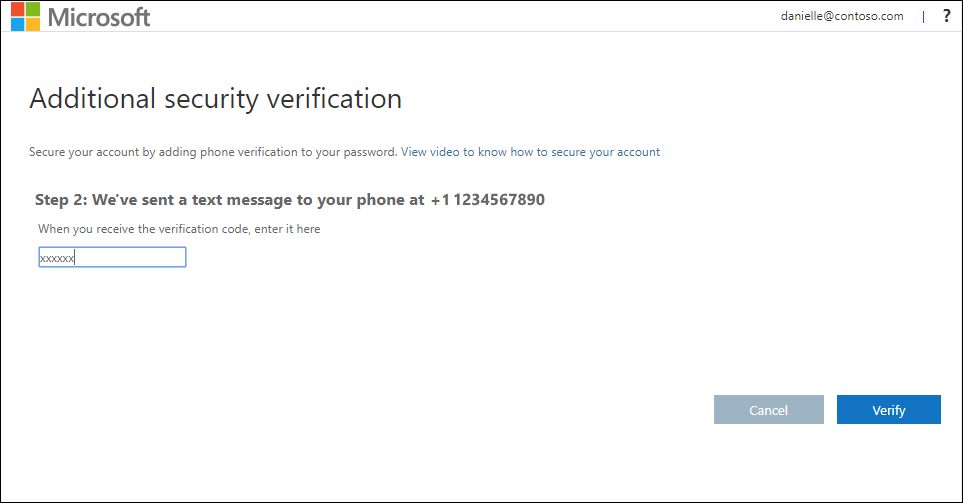
-
Microsoft에서 보낸 문자 메시지의 확인 코드를 2단계: 휴대폰으로 문자 메시지를 전송했음 영역에 입력하고 확인을 선택합니다.
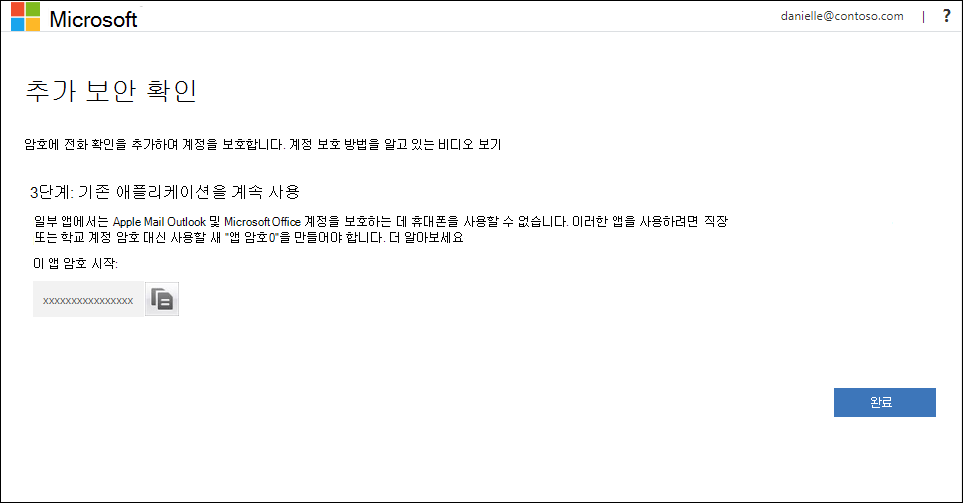
-
3단계: 기존 애플리케이션 영역을 계속 사용하려면 제공된 앱 암호를 복사하여 안전한 곳에 붙여넣습니다.
참고: 이전 앱에서 앱 암호를 사용하는 방법에 대한 자세한 내용은 앱 암호 관리를 참조하세요. 2단계 인증을 지원하지 않는 이전 앱을 계속 사용하려는 경우에만 앱 암호를 사용해야 합니다.
-
완료를 선택합니다.
휴대폰 통화를 수신하도록 모바일 디바이스 설정
-
추가 보안 확인 페이지의 1단계: 사용자에게 연락하는 방법 영역에서 인증 전화를 선택하고 드롭다운 목록에서 국가 또는 지역을 선택한 다음, 모바일 디바이스 전화 번호를 입력합니다.
-
메서드 영역에서 통화 를 선택한 다음, 다음을 선택합니다.
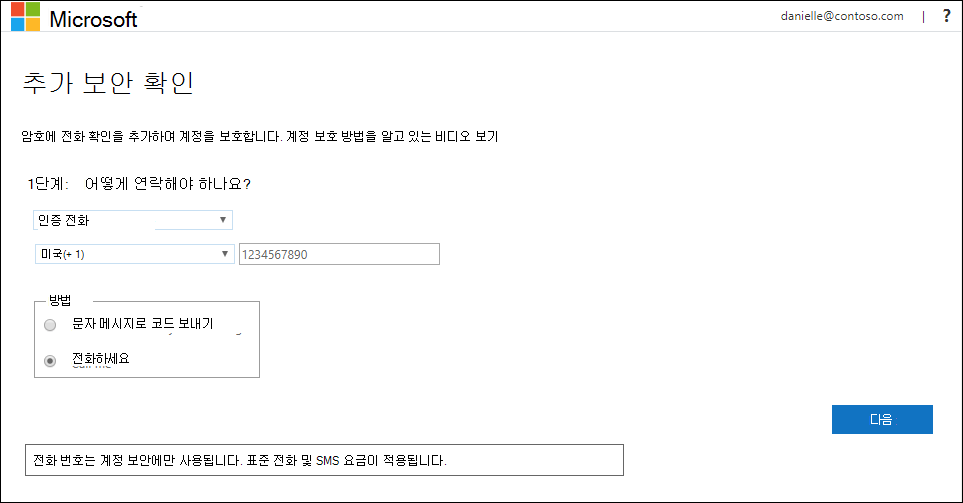
-
Microsoft에서 전화를 받고 모바일 장치에서 해시태그(#) 기호를 눌러 ID를 확인하도록 요청합니다.
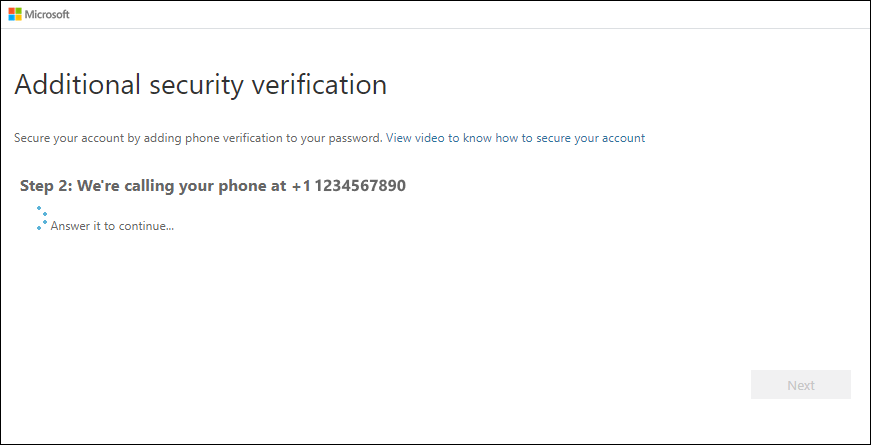
-
3단계: 기존 애플리케이션 사용 유지 영역에 제공된 앱 암호를 복사하여 안전한 곳에 붙여넣습니다.
참고: 이전 앱에서 앱 암호를 사용하는 방법에 대한 자세한 내용은 앱 암호 관리를 참조하세요. 2단계 인증을 지원하지 않는 이전 앱을 계속 사용하려는 경우에만 앱 암호를 사용해야 합니다.
-
완료를 선택합니다.










